本文包括两个部分,一个针对安全性相关启动问题,另一个针对其它一般性问题。
第一部分:证书相关问题
以下信息中提供了必需的步骤来检查和纠正证书位置,使客户能充分利用戴尔新增的安全检查功能。要想成功地启动虚拟控制台(通过Java插件),必须在Windows或Linux管理客户端上正确地设置一份用户主目录(home directory)。
若因非默认的用户主目录而无法启动虚拟控制台,请使用以下指令:
在Windows客户端上
检查用户的主目录是否非默认的(Window上默认为c:\Users\<NAME> )。
运行以下命令
reg query "HKEY_CURRENT_USER\Software\Microsoft\Windows\CurrentVersion\Explorer\Shell Folders" /v "Desktop"
您应当看到类似以下的输出:
Desktop REG_SZ C:\temp\MyHome\Desktop
现在运行
echo %USERPROFILE%\Desktop
如果输出不同于此,那么您的用户主目录就是非默认的。在这种情况下,运行以下命令将证书拷贝到非默认的主目录证书存储库。
copy %USERPROFILE%\AppData\LocalLow\Sun\Java\Deployment\Security\trusted.* <NON_DEFAULT_HOME>\ AppData\LocalLow\Sun\Java\Deployment\Security\*
现在您应该能启动虚拟控制台。
在Linux客户端上
在某些Linux安装项目中,由于Java OpenSDK (基于 IcedTea)的缘故,证书存储库将会不同。如果~/.java/deployment/security下没有trusted.certs文件并且如果存在~/.icedtea/security/trusted.*文件,那么运行以下命令。
- mkdir –p ~/.java/deployment/security
- cp ~/.icedtea/security/trusted.* ~/.java/deployment/security
- 现在启动虚拟控制台
同样,Linux之上的默认主目录是/home/<user_name>。有时这可能是一个NFS挂接或远程文件系统,而且用户主目录不具备创建~/.java/deployment/security的许可。请变更/获取该文件夹的权限,并使用“mkdir –p ~/.java/deployment/security’”命令创建它。
第2部分:其它可能的问题
可能的问题1:浏览器中的代理设置不允许连接虚拟控制台
解决方法:
启动Java网络控制面板——通过选择Start -> Control Panel -> Java (在Windows上),或从命令行运行“javaws –viewer”(在Linux上)即可启动该控制面板。
在“General”选项卡选择“Network Settings”(见以下截屏),查看“Direct Connection”是否已被选中。如果尚未选中,则将之设为“Direct Connection”并重新启动控制台。

可能的问题2:僵尸虚拟控制台进程问题
解决方法:
首先检查是否存在一个僵尸虚拟控制台Java进程运行,如果存在,则它需要被终止。
运行以下命令以查看虚拟控制台进程并终止它,然后您应该能成功地启动虚拟控制台。
在Windows客户端上:
wmic process get Caption,Commandline,Processid | find“viewer.jnlp” ,这将processID作为最后一栏提供,然后可使用
taskkill /PID <PID>
在以下截屏之中(9380是PID)

在Linux客户端上
ps | grep viewer.jnlp
使用kill -9 <PID> 来终止该流程。
可能的问题3:旧有归档库存留在高速缓存之中
解决方法:
通过选择Java控制面板中“General”下“Temporary internet files”下的“View”,清除java高速缓存。

选择清除以下

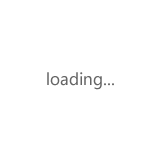
Copyright © Dell服务器|Dell存储|华为服务器|华为交换机|Dell工作站|戴尔服务器代理|华为服务器代理|戴尔服务器渠道 版权所有 京ICP备19045621号
全国服务电话:13810713934 传真:13681011021
公司地址:北京市海淀区


 在线客服
在线客服
